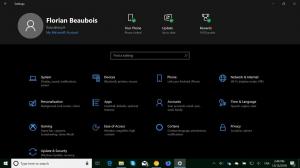Windows 8.1 Metro 앱이 작동하지 않거나 충돌함
Windows 8.1에는 터치 스크린에 적합한 여러 가지 모던 앱이 내장되어 있습니다. 일반적으로 안정적이지만 때로는 다양한 원인으로 인해 이러한 앱이 시작될 때 작동을 중지하거나 충돌할 수 있습니다. Windows 8.1에서 정상적인 최신 앱 동작을 복원하고 다시 작동하도록 하기 위한 몇 가지 일반적인 권장 사항이 있습니다.
광고
디스플레이 해상도를 확인하세요. 1024x768보다 낮으면 Metro 앱이 작동하지 않습니다. 이것을 변경하거나 재정의할 수 없습니다. 그것은 설계에 의한 것입니다. 더 높은 해상도를 지원하는 모니터로 업그레이드할 수 있습니다. 내장 디스플레이가 더 높은 해상도를 지원하지 않는 경우 문제를 해결하는 유일한 방법은 노트북이나 태블릿에 연결된 외부 디스플레이를 사용하는 것입니다.
타사 방화벽/바이러스 백신 설정 확인
타사 맬웨어 방지 소프트웨어를 사용하는 경우 최신 앱을 사용하지 못할 수 있습니다. 비활성화하고 도움이되는지 확인하십시오. 설정을 변경하거나 소프트웨어를 Windows 8.1과 호환되는 다른 응용 프로그램으로 교체하십시오.
기본 제공 관리자 계정
일상 업무에 내장된 관리자 계정을 사용하지 마십시오. 안전하지 않으며 해당 계정에 적용된 UAC 정책 설정으로 인해 Metro 앱이 작동하지 않습니다. 대신 다른 계정을 사용하십시오.
AMD Radeon 그래픽 사용자: 형태학적 필터링 비활성화
- AMD Catalyst Control Center(Vision Engine Control Center) 열기
- 고급 보기로 전환
- 기본 설정 > 고급 보기
- 왼쪽 사이드바 메뉴에서 "게임"을 선택합니다.
- 표시되는 하위 메뉴에서 "3D 응용 프로그램 설정"을 선택합니다.
- 사용 가능한 옵션에서 드롭다운 메뉴를 사용하여 "형태학적 필터링"을 다음으로 설정합니다. 끄다.
- '적용'을 클릭합니다.
튜토리얼 보기 여기.
모든 PC 사용자를 위한 최신 앱 재설치
위의 내용이 도움이 되지 않으면 다음을 시도해 보세요.
- 컴퓨터의 모든 사용자 계정에 로그인하고 설치된 모든 최신 앱을 제거합니다.
- 일부를 마우스 오른쪽 버튼으로 클릭하여 제거하여 제거할 수 없는 경우 다음을 수행하십시오. PowerShell을 사용하여 제거.
- Windows 업데이트를 통해 사용 가능한 모든 중요 업데이트를 설치합니다.
- Windows 스토어를 사용하여 최신 앱을 다시 다운로드하여 다시 설치합니다.
또한 다음 문서를 참조하십시오. Windows 8 앱의 느린 시작 또는 앱 오류를 수정하는 방법. 언급된 팁은 Windows 8.1에서도 유용할 수 있습니다.